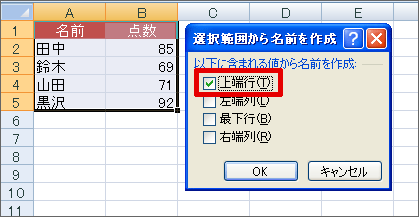セルには名前を付けることができる。セルに名前を付けておくと、計算式が読みやすくなったり、ワンタッチでアクティブセルを移動したりできるので便利だ。セルに名前を付けるには、「数式」タブの「定義された名前」グループにある「名前の管理」をクリックして表示される「名前の管理」ダイアログボックスを使う(図1、図2)。あるいは、名前を付けたいセルを選択した状態で、名前ボックスに直接名前を入力してもいい。
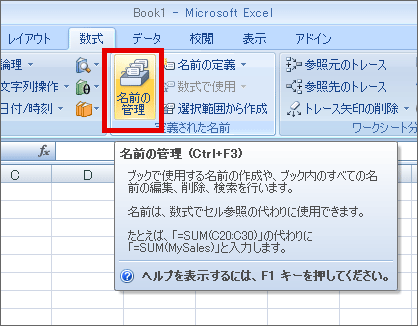
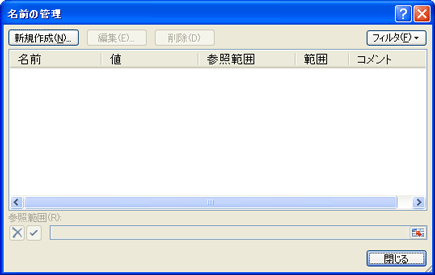
連続した範囲に複数の名前を付けるときは、上記の作業を繰り返さなくても、同じ「定義された名前」グループにある「選択範囲から作成」を使えば一回の操作で済む。これは、選択した範囲の左端列や上端行に入力されている文字を、自動的に名前として登録するコマンドだ。
図3はセル範囲A2:B5を選択した状態で「選択範囲から作成」を実行したところ。表示される「名前の作成」ダイアログボックスで「左端列」を選択して「OK」をクリックすると、セルB2に「田中」、セルB3に「鈴木」という具合に複数の名前を一気に設定できる(図4)。
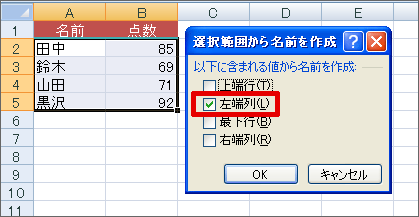

セル範囲A1:B5を選択してから「選択範囲から作成」を実行してダイアログボックスを開き「上端行」を指定すれば、セル範囲A2:A5に「名前」、セル範囲B2:B5に「点数」という名前が設定される(図5、図6)。